如何輕松高效地修復Excel 2016的故障
MS Excel是一個優質的辦公軟件,對企業的會計和財務工作非常有用。但是,在使用excel時,我們可能會遇到各種各樣的問題,例如數據損壞,Excel文件崩潰,程序運行緩慢、沒有響應,甚至文件破損無法訪問等等。
本文中,我們將重點為大家介紹MS Excel 2016的常見故障類型以及修復Excel文件故障的一些方法。
第1部分:MS Excel 2016的故障概述
首先,在討論解決方案之前,讓我們先來了解一下用戶在MS Excel 2016中可能遇到的故障。基于不同的操作時間,某些故障可能是訪問錯誤,例如Excel 沒有響應、未打開等;而某些故障可能是工作錯誤,例如添加錯誤消息。
其中一些故障可能包括:
故障1:程序崩潰
在Excel使用過程中,一切可能都很好,直到最后您希望保存文件時,程序彈出"Excel崩潰",或者"Microsoft Excel無響應"的故障消息。這樣的錯誤通常是由于安裝不正確或不需要的加載項、病毒攻擊或某些組件丟失導致的,也可能是因為軟件版本過舊或出現故障。要解決此問題,請前往本文第2部分查看修復 Excel 2016 的指南。
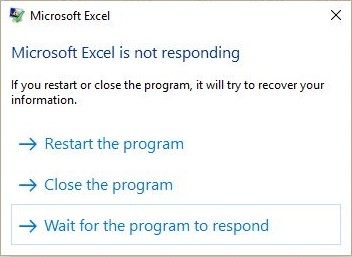
故障2:文件損壞
一開始Excel程序可能會順利打開,但是當您繼續打開某個具體文件時,會出現"Microsoft未響應"的消息。這很可能是因為該文件已經由于某些原因而損壞,因此它會減慢程序的速度,甚至直接使程序崩潰,最終向您發出故障信息。
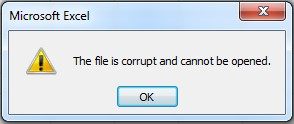
故障3:文件體積過大
在處理大文件時,程序也可能意外崩潰。這是因為大體積的文件需要使用大量內存,這會直接降低Excel的速度。由于空間原因,其他程序也可能與Excel發生沖突。要解決此問題,需要您更改使用的 MS Office 版本,比如說如果您使用的是 32 位,可以將其更改為 64 位,這可以幫助限制 Excel 在系統上使用的空間量,而不是在文件上使用的空間量。
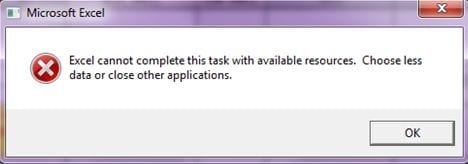
第2部分:如何使用萬興易修來修復Excel文件?
1.萬興易修概述
如果您的重要文件在Excel上出現了故障,請通讀本節以了解如何修復受損的Excel 2016文件。此簡單高效的解決方案,就是使用最先進的修復軟件———萬興易修來修復Excel文件并克服Excel 2016無響應的問題。
該工具有一些卓越的功能,如下所示:
- 此修復工具支持DOCX,PPTX,XLSX,PDF等文件格式。
- 允許同時修復不同格式的文件。
- 如果您錯誤地添加了文件,可以將其刪除。
- 如果您上傳任何不兼容的格式,該應用程序將通知您。
- 該應用程序還顯示已修復、正在掃描或等待修復的詳細進度信息
2. 修復Excel文件的操作指南
步驟一添加損壞辦公文檔
首先,你需要在官網下載萬興易修軟件并安裝。安裝完成后啟動軟件,先點擊軟件左側的按鈕選擇文件修復,在此點擊添加按鈕將破損辦公文檔添加到軟件。



添加完辦公文檔后,你就能在軟件頁面看到損壞辦公文檔的文件名、文件大小、存儲路徑等信息,至此第一步修復前的準備工作就完成啦!



步驟二修復損壞辦公文檔
在第一步的基礎上點擊頁面右下方的藍色“修復”按鈕開始修復操作。



完成修復后,會彈出一個提示框,提醒您預覽和保存修復后的辦公文檔。



點擊恢復成功后的小預覽圖上的眼睛按鈕開始預覽辦公文檔,驗證修復工具是否完美修復了辦公文檔。



步驟三保存修復好的辦公文檔
確認文檔是可以正常預覽的,點擊右下角的“保存”按鈕,將修復好的文件保存到本地文件夾。



第3部分:如何使用系統內置功能來修復Excel文件?
1.使用"打開并修復"修復Excel文件
以下是修復 Excel 2016 中受損文件的步驟:
步驟一如果您無法訪問 Excel,可以啟動 MS Office。打開后,選擇瀏覽損壞的文件;如果您可以訪問Excel,那就打開同樣的對話框來選擇文件。
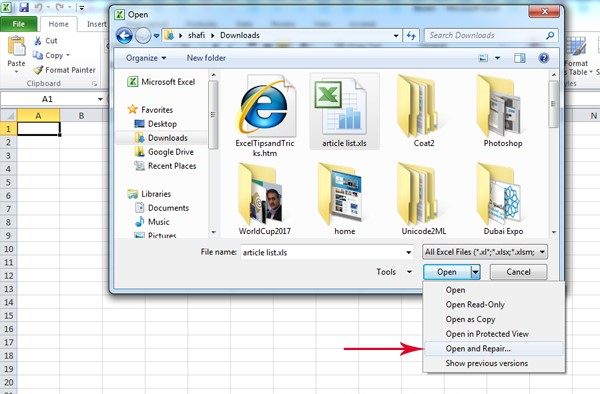
步驟二打開對話框后,選擇要修復的文件,然后單擊"打開"旁邊的下拉箭頭,選擇"打開并修復"選項。
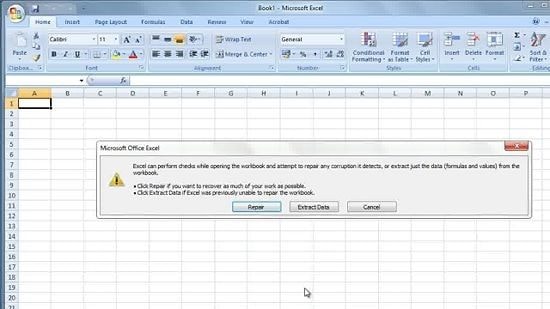
步驟三您可以先單擊彈出消息中的"修復"按鈕。如果這不能修復整個文件,請使用"提取數據"取回基本信息。
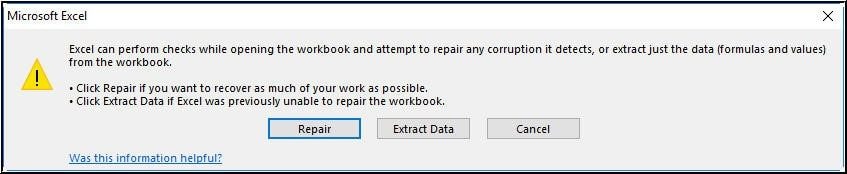
2. 在控制面板中修復 Excel 2016
該方法側重于修復Excel程序,而不是文件。它會通過修復整個Office程序來工作,下面是具體步驟:
步驟一在Windows系統上,轉到"控制面板"。在此窗口中,單擊"程序和功能"。
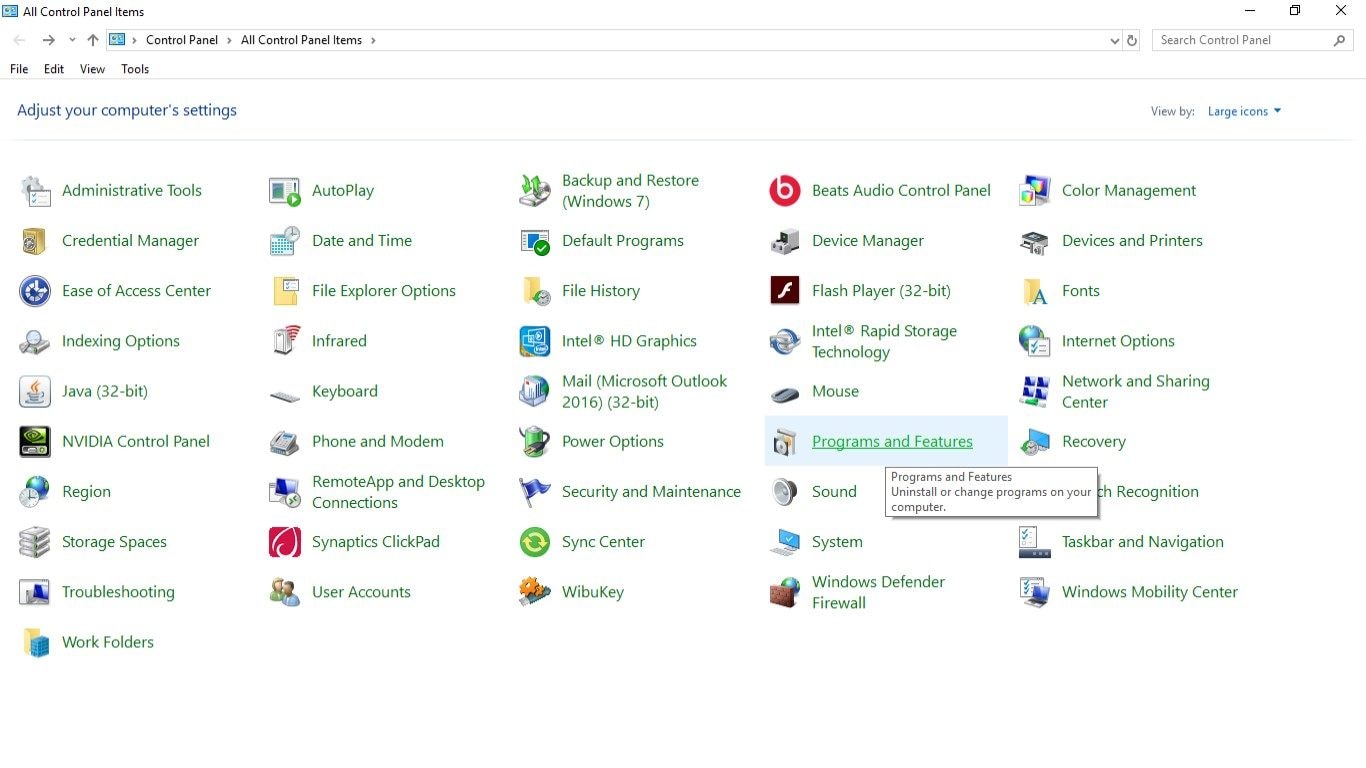
步驟二找到Microsoft Office。選擇它并右鍵單擊,使用提供的選項,單擊"更改"或"根據Windows版本進行修復",并選擇"快速修復"或"在線修復"選項,單擊"繼續"或"下一步"以執行修復操作。
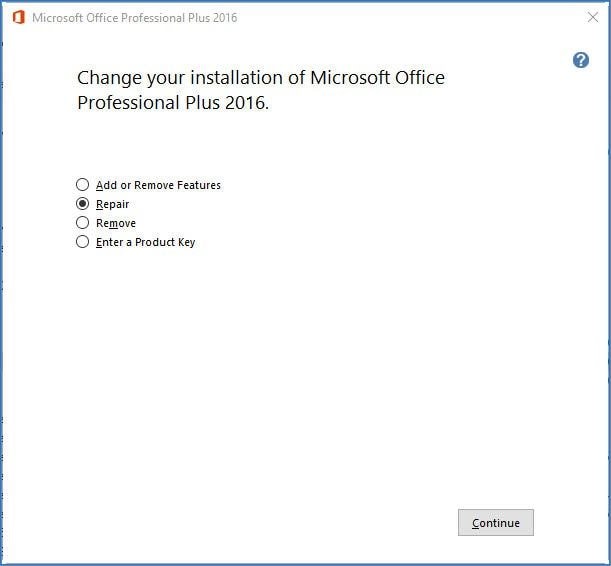
3. 重新安裝 MS Office Excel 2016
此方法需要您卸載整個MS Office程序然后重新安裝它,但可以放心,您的Excel文件不會發生任何變化。這一操作只會修復作為 MS Office 一部分的 Excel 2016。
步驟一再次轉到"控制面板",單擊"程序和功能"。
步驟二同樣,找到Microsoft Office,然后單擊"卸載"按鈕或右鍵單擊以選擇"卸載"選項。

步驟三MS Office被刪除后,您需要再次安裝它。您可以從 Microsoft Store 獲取新的安裝包,或是使用以前的安裝包(注意:請選擇 2016年的版本)。
有關 Microsoft Office Excel 2016 的提示
1.如果您遇到文件損壞的問題,最佳選擇將是使用萬興易修這一專業的修復工具來進行文件修復。它已被證明是修復受損Excel文件的最佳軟件之一,并且還可以解決與Excel使用過程中的所有損壞錯誤。
2.請記住定期更新您的系統以及其中的任何硬件或軟件驅動程序,以避免程序無法正常工作,導致文件出現問題。事實上,Excel 沒有響應也可能是由于過時的驅動程序導致程序無法有效運行。
3.定期檢查設備的安全狀態,即檢查您的PC是否已被惡意軟件感染,因為這也可能是Excel無法正常工作的原因。及時更新殺毒軟件,如果您還沒有安裝殺毒軟件,請盡快獲取一個。
4.始終妥善使用您的PC,以正確的方式關閉程序、關閉系統,以避免諸如Excel無法正常工作之類的問題。與此同時,請您盡量避免同時處理多個窗口上的多個任務,以減輕系統的負擔。
小結
當涉及到如何修復Excel文件的問題時,請您首先考慮使用專業的MS Excel修復工具。為了預防可能出現的窘境,務必盡早下載萬興易修這樣的專業修復工具。
萬興易修作為行業領先的修復軟件,能夠幫助修復和重建損壞的Excel文件,復原所有丟失的重要信息,如文字、數據、公式、格式等等。




